.Single.Post-auteur, auteur : Konstantinos Tsoukalas, Dernière mise à jour : 16 juin 2025
Si lorsque vous ouvrez un dossier dans Fichier Explorer pour afficher son contenu, les noms de fichiers disparaissent initialement, puis réapparaissent lentement: Surtout lorsque vous ouvrez les dossiers avec un grand nombre de fichiers, File Explorer tout en affichant initialement les noms de fichiers pendant un très court laps de temps, puis disparaît et les montre un par un avec un long retard.
Cause: Le problème est dû à la”découverte de type de dossiers”dans Windows 11/10, qui essaie automatiquement la vue de dossiers basée sur les types de fichiers qu’il contient. src=”data: image/gif; base64, r0lgodlhaqabaaaaach5baekaaealaaaaabaaaaaictaeaow==”width=”422″height=”565″>
. Dans un dossier avec de nombreux fichiers ou images MP3). Ainsi, la désactivation de la fonctionnalité”Discovery Discovery”de dossier peut aider à résoudre le problème et à faire apparaître les noms de fichiers plus rapidement.
Comment désactiver la «découverte de type de dossier» dans Windows 10/11.
Méthode 1. Désactiver le problème du dossier lors de l’ouverture d’un dossier ou d’un lecteur. est de désactiver la fonction”Discovery Discovery”de dossier”dans le dossier où les noms des archives disparaissent et se reproduisent. Pour ce faire, procédez comme suit:
1. Cliquez avec le bouton droit sur le dossier où vous faites face au problème et sélectionnez Propriétés .
2. Dans les propriétés du dossier, accédez à personnaliser et à partir de l’optimisation” optimiser ce dossier pour: “Menu drop-down, sélectionner” éléments généraux”Sous-dossiers”BOID BOX Pour appliquer le paramètre à tous les sous-dossiers.
3. Ouvrez à nouveau le dossier et le problème devrait disparaître! *
* Astuce: si vous avez le problème sur de nombreux dossiers différents, vous pouvez appliquer ce paramètre sur le lecteur qui les contient. “>
Méthode 2. Désactiver’Discovery’Discovery’Discovery’sur Windows 10/11.
Si vous souhaitez désactiver complètement la”découverte du type de dossier”sur Windows 10/11 Registre avant de le modifier et de créer un point de restauration du système .
1. Open éditeur de registre. Pour ce faire:
![]() + r keys pour ouvrir la boîte de commande de course.
+ r keys pour ouvrir la boîte de commande de course.
2. Tapez regedit et appuyez sur entrez pour ouvrir l’éditeur de registre. 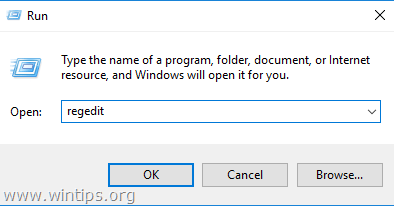
Clé au volet gauche:
hkey_current_user \ logiciel \ classes \ paramètres locaux \ logiciel \ Microsoft \ Windows \ shell \ sacs \ allfolders \ shell
3a. Cliquez avec le bouton droit à un espace vide sur le volet droit et sélectionnez nouveau > valeur de chaîne.
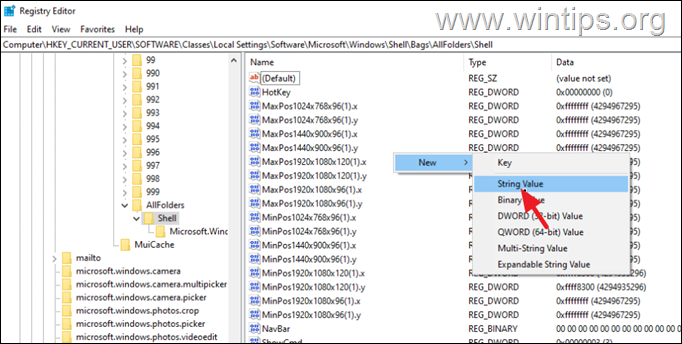 “
“
3b. Rename the newly created”New Value #1″to”FolderType”and press Enter.
3c. Then open the FolderType string, type”NotSpecified“in Value data box and press OK.
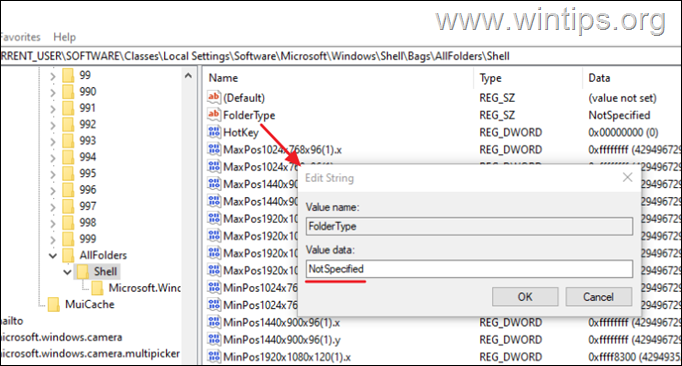
4. Fermez l’éditeur de registre et redémarrer l’ordinateur pour appliquer le changement.
5. C’est tout. Après le redémarrage, il n’y aura plus de retards dans l’explorateur de fichiers lors de l’affichage du contenu d’un dossier. *
* Remarque: Pour annuler le changement pour restaurer le modèle de vue par défaut pour tous les dossiers, simplement supprimer la chaîne” FolderType “ que vous avez créé dans l’emplacement ci-dessus dans le registre.
C’est tout! Quelle méthode a fonctionné pour vous?
Faites-moi savoir si ce guide vous a aidé en laissant votre commentaire sur votre expérience. Veuillez aimer et partager ce guide pour aider les autres.
Si cet article vous a été utile, veuillez envisager de nous soutenir en faisant un don. Même 1 $ peut faire une énorme différence pour nous dans nos efforts pour continuer à aider les autres tout en gardant ce site gratuitement: